由于是使用gpu的tensorflow
首先要对应上版本,不是最新的最好,记得版本匹配
驱动可以安装最新的,但是cuda版本和cudnn要根据要安装的tensorflow-gpu对应的版本来配置,
比如我要用的1.15.2的版本对应的是cuda10.0.0一定不要安装高版本的,当时安装了10.2的版本,gpu也能用,但是有问题,实际上还是在cpu上跑的,切记切记切记不要以为高版本的cuda就是好,一定要多大脚配大多鞋。参考
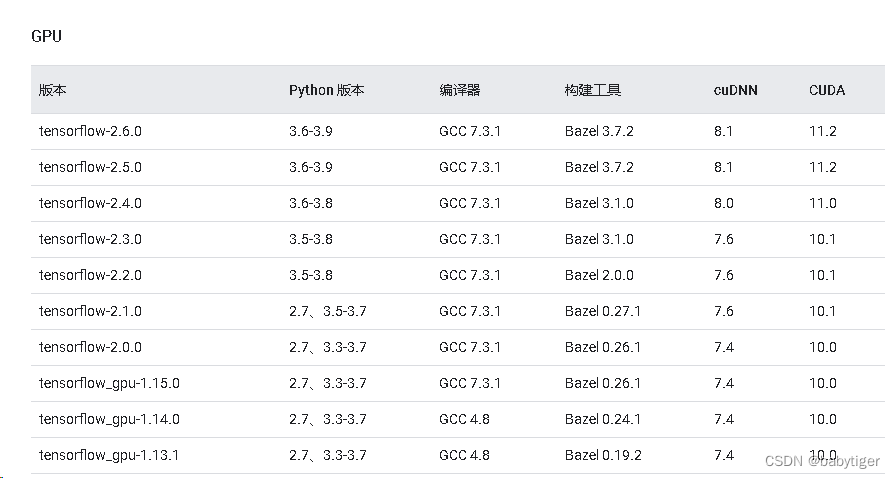
安装cuda toolkit CUDA Toolkit Archive | NVIDIA Developer
安装cudnn https://developer.nvidia.com/rdp/cudnn-download
安装 pycuda
a, pip3 install pycuda==版本
b, 根据这个 链接 https://www.lfd.uci.edu/~gohlke/pythonlibs/#pycuda,主要根据你的python 版本确定,没有对应好pycuda 和 python, 会出现各种问题.
这个跟cuda toolkit和 cudnn一样,必须匹配才行
另外keras也要跟tersorflow对应好






















 219
219











 被折叠的 条评论
为什么被折叠?
被折叠的 条评论
为什么被折叠?








